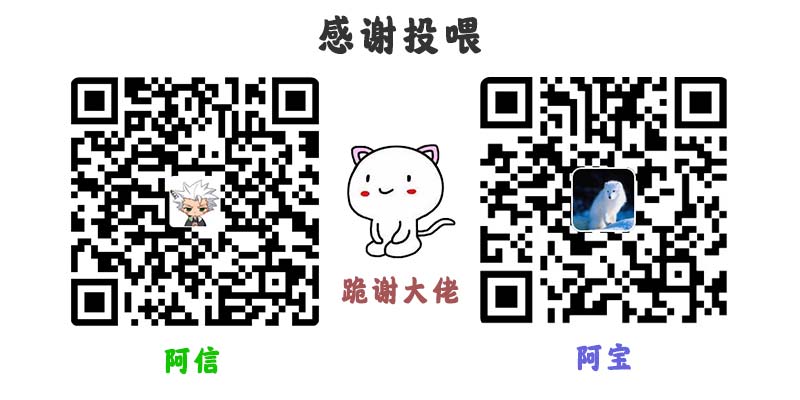最近重新安装了一次系统,并且也重新编译了一次路由器,结果发现无法发现局域网内的一台NAS设备,排查很久后无法解决网络发现问题,于是便开始逐项排查。
使用访问机器运行命令 //被访问机器IP地址 来判断是否能访问被访问计算机设备。如果可以访问,只是网络里发现不了,直接跳到方案五。
如果不能访问请确认是否同网段,网线状态,并尝试关闭防火墙再次访问。
还是不行则说明共享有问题逐项排查下面的步骤。
共享文件夹直接右键文件夹在共享里设置即可。这里只列选共享后无法发现的问题。
方案一:
尝试关闭防火墙,并使用访问机访问。
方案二:
1.在网络托盘图标上右键选择“打开网络和Internet设置”

2.点击“网络和共享中心”

3.点击左侧的“更改高级共享设置”

4.专用、来宾或公用(当前配置文件)、所有网络中的文件夹共享都设置为打开,其中“所有网络”中的密码保护选项根据自己需要设置,并不会影响发现。

操作完毕之后,共享的前置步骤就结束了。
方案三:
1.按“win+R”组合键来启动运行,并输入“services.msc”

2.找到“Server”服务项,打开并设置为“自动“

方案四:
1.打开“控制面板”然后打开“程序和功能”

2.打开左侧的“启用或关闭windows功能”

3.勾选上所有的“SMB”功能并保存

方案五:
1.按“win+R”打开运行窗口并输入“regedit ”打开注册表

2.定位到“HKEY_LOCAL_MACHINE\SYSTEM\CurrentControlSet\Services\LanmanWorkstation\Parameters”
(友情提示:可以直接输入地址跳转)

3.在右侧的项目区域右键并新建一个“DWORD(32位)值”并命名为“AllowInsecureGuestAuth”,将其值改为“1”

到这里基本无法发现共享文件的的方案都有了。